原文来自于Linux公社:链接
目录
安装/配置Apache 2 Web服务器
安装Apache 2
右键或输入快捷键Ctrl + Alt + T打开终端,输入以下命令,括号内为解释性内容可不看。
1.更新系统存储库。(更新Ubuntu存储库的本地包索引来下载最新版本的软件。)
sudo apt update
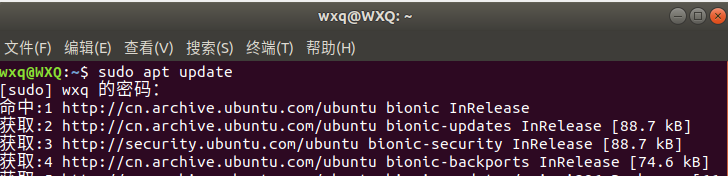
2.使用apt命令安装Apache 2。系统提示您希望继续执行吗? [Y/n],输入Y回车。(安装Apache2及其所需的依赖项)
sudo apt install apache2
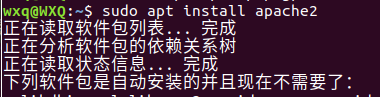
3.验证Apache安装。(安装完成后,可以检查版本号,从而通过验证系统上是否确实安装了Apache2。)
apache2 -version

配置UFW防火墙
1.列出UFW应用程序配置文件。(配置Apache,首先需要允许外部访问我们系统的某些Web端口,并在UFW防火墙上允许Apache。输出中,三个Apache配置文件都提供不同级别的安全性。Apache是一个提供最大限制但端口80仍处于打开状态的Apache。)
sudo ufw app list
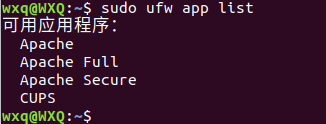
2.在UFW上允许Apache并验证其状态。(在UFW上允许Apache将为网络流量打开端口80,同时为服务器提供最大的安全性。)
sudo ufw allow 'Apache'
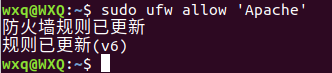
3.UFW的状态现在将在防火墙上显示启用Apache。
sudo ufw status
配置Apache Web服务器
1.验证Apache2服务是否在系统上启动并运行。查看后可输入p退出到命令行界面(状态:active(running)验证apache2服务是否正在运行。)
sudo systemctl status apache2

2.验证Apache是否正常运行,侦听IP地址。
hostname -I
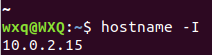
3.打开火狐,在Web浏览器尝试IP,如下所示:

在Apache中设置虚拟主机
虚拟主机类似于Nginx中的服务器块。 它用于管理来自一个服务器的多个域的配置。 下面将提供一个如何通过Apache服务器设置虚拟主机的示例。 使用Apache for Ubuntu 18中默认启用的服务器块来建立一个名为linuxidc.com的网站。
1.设置域名。(默认情况下启用的服务器块能够提供来自 /var/www/html的文档。 但是,我们将在/var/www/创建一个目录,保留默认目录。通过以下命令创建此目录,将linuxidc.com替换为您各自的域名。)
sudo mkdir -p /var/www/linuxidc.com/html
2.通过以下命令分配目录的所有权。
sudo chown -R $USER:$USER /var/www/linuxidc.com/html
sudo chmod -R 755 /var/www/linuxidc.com

3.创建一个索引页面,如果Apache运行我们的域名,我们以后可以访问它们进行测试。 通过Nano编辑器或任何喜欢的文本编辑器创建HTML文件。
nano /var/www/linuxidc.com/html/index.html
4.输入html测试代码。
<html>
<head>
<title>Linux Task</title>
</head>
<body>
<h1>学生信息</h1>
<h2>学号: 201722111920305<h2>
<h2>班级:软件工程1701班<h2>
<h2>姓名:王雪琪<h2>
<h2>第五周: Linux服务块启动。</h2>
</body>
</html>

5.输入完成后,按快捷键Ctrl + X将文件保存为nano,输入Y,回车。
6.为自定义配置创建一个新配置文件。(Apache需要一个虚拟主机文件来提供服务器的内容。 已经创建了用于此目的的默认配置文件,为自定义配置创建一个新配置文件。)
sudo nano /etc/apache2/sites-available/linuxidc.com.conf
7.输入域名的以下自定义配置详细信息,按快捷键Ctrl + X将文件保存为nano,输入Y,回车。
<VirtualHost *:80>
ServerAdmin admin@linuxidc.com
ServerName linuxidc.com
ServerAlias www.linuxidc.com
DocumentRoot /var/www/linuxidc.com/html
ErrorLog ${APACHE_LOG_DIR}/error.log
CustomLog ${APACHE_LOG_DIR}/access.log combined
</VirtualHost>

8.启用使用a2ensite工具创建的配置文件。
sudo a2ensite linuxidc.com.conf
9.输出建议激活新配置,可以在运行以下禁用原始配置文件的命令后集体执行此操作。
sudo a2dissite 000-default.conf
10.重启Apache服务。
sudo systemctl restart apache2
11.测试是否存在任何配置错误。
sudo apache2ctl configtest
- 如果没有任何错误,将获得以下输出。直接进行第12步。

- 如果输出是下列信息,则进行下列命令解决错误。

解决上述错误步骤:
输入命令:
echo "ServerName linuxidc.com" | sudo tee /etc/apache2/conf-available/servername.conf
sudo a2enconf servername

再次输入命令,检查错误是否解决:
sudo apache2ctl configtest

12.测试Apache是否为域名提供服务。打开火狐,输入自己IP。IP地址为本教程第2步的输出结果。(Apache服务器现在配置为提供的你的域名。 这可以通过在系统上运行的任何Web浏览器中输入您的服务器名称来验证。)

Apache 2网页中文乱码的解决方法
1.输入命令。
sudo nano /etc/apache2/conf-available/charset.conf
2.把AddDefaultCharset UTF-8前面的#去掉。(修改charset.conf的AddDefaultCharset UTF-8)
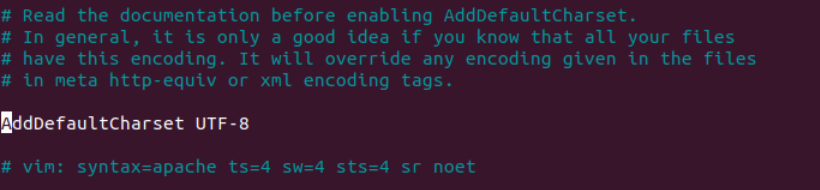
3.重启apache2。
sudo systemctl restart apache2
4.再次在浏览器中输入IP,查看,中文网页乱码问题已解决。
一些常见的Apache管理命令
1.启动Apache服务器。
sudo systemctl start apache2
2.在Apache服务器处于启动模式时停止它。
sudo systemctl stop apache2
3.停止,再次启动Apache服务。
sudo systemctl restart apache2
4.不重新启动连接的情况下应用配置更改。
sudo systemctl reload apache2
5.在每次启动系统时启用Apache。
sudo systemctl启用apache2
6.将Apache设置为每次启动系统时启动。
sudo systemctl disable apache2
其他
基于Ubuntu下的apache+mysql+php(LAMP)配置:链接
apache相关文件内容:
- /var/www/html :实际的Web内容(默认情况下只包含你之前看到的默认Apache页面)由/var/www/html目录提供。 这可以通过更改Apache配置文件来更改。
服务器配置: - /etc/apache2/apache2.conf:主配置文件。 这可以修改为对Apache全局配置进行更改。 该文件负责在配置目录中加载许多其他文件。
- /etc/apache2/ports.conf :该文件指定Apache将监听的端口。 默认情况下,当启用提供SSL功能的模块时,Apache会监听端口80,并在端口443上进行监听。
- /etc/apache2/sites-available/ :可以存储每个站点“虚拟主机”的目录。 Apache不会使用此目录中找到的配置文件,除非它们链接到了sites-enabled目录。 通常,所有服务器块配置都在此目录中完成,然后通过使用a2ensite命令链接到另一个目录来启用。
- /etc/apache2/sites-enabled/ :存储启用了每个站点“虚拟主机”的目录。 通常,这些是通过链接到具有a2ensite的sites-available目录中找到的配置文件创建的。 Apache在启动或重新加载以编译完整配置时读取此目录中找到的配置文件和链接。
- /etc/apache2 :Apache配置目录。 所有Apache配置文件驻留在此处。
- /etc/apache2/conf-available/ , /etc/apache2/conf-enabled/ :这些目录与sites-available和sites-enabled目录具有相同的关系,但用于存储不属于虚拟主机 conf-available目录中的文件可以使用a2enconf命令启用,并使用a2enconf命令禁用。
- /etc/apache2/mods-available/ , /etc/apache2/mods-enabled/ :这些目录分别包含可用和启用的模块。 以.load结尾的文件包含加载特定模块的片段,而以.conf结尾的文件包含这些模块的配置。 可以使用a2enmod和a2dismod命令启用和禁用模块。
服务器日志 - /var/log/apache2/access.log :默认情况下,对Web服务器的每个请求都记录在此日志文件中,除非Apache被配置为执行其他操作。
- /var/log/apache2/error.log :默认情况下,所有错误都记录在此文件中。 Apache配置中的LogLevel指令指定错误日志将包含多少细节。
























 7884
7884











 被折叠的 条评论
为什么被折叠?
被折叠的 条评论
为什么被折叠?








